相信很多用户在使用Winandroid10系统时都会遇到各种各样的问题,最近有部分用户发现系统右下角的音量图标失灵没反应的情况,导致无法进行使用,遇到这种问题该如何解决呢?本文就给大家带来Win10系统注编程客栈册表解决音量图标没反应的解决方法吧!
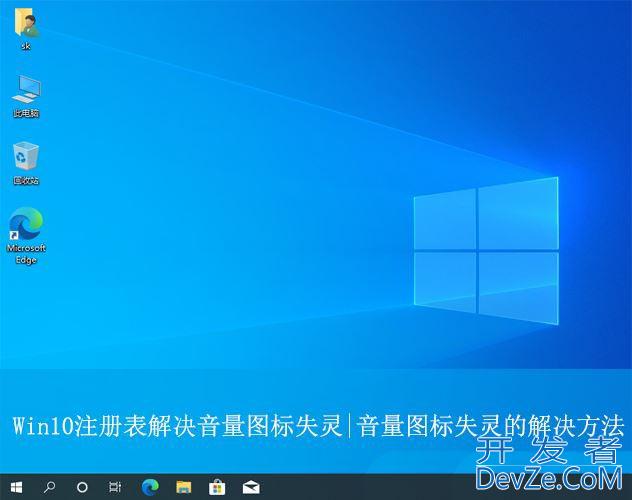
具体方法:
1、 首先,按下“Win+r”键打开运行窗口在运行窗口中,输入“regedit”命令打开注册表编辑器。
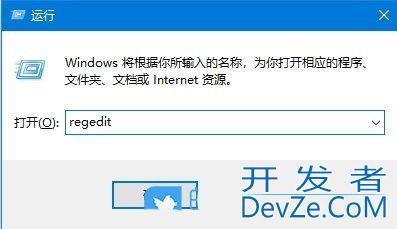
2、 接着,依次点击js展开以下位置“HKEY_LOCAL_MACHINE\SOFTWARE\Microsoft\Windows\CurrentVersiojsn\Run”。
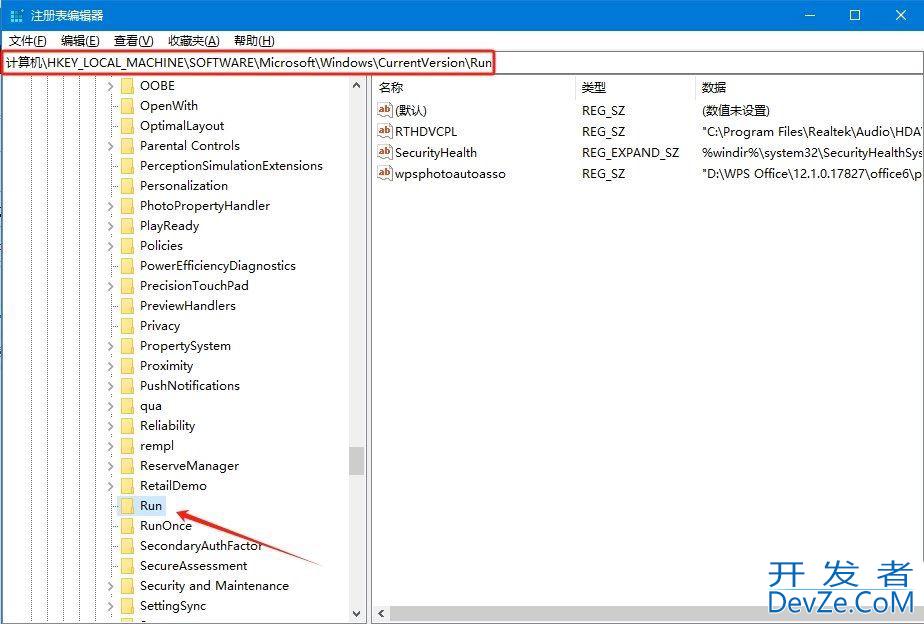
3、 然后,在右侧页面空白处,右键选择“新建-字符串值”并将其命名为“systray.exe”。
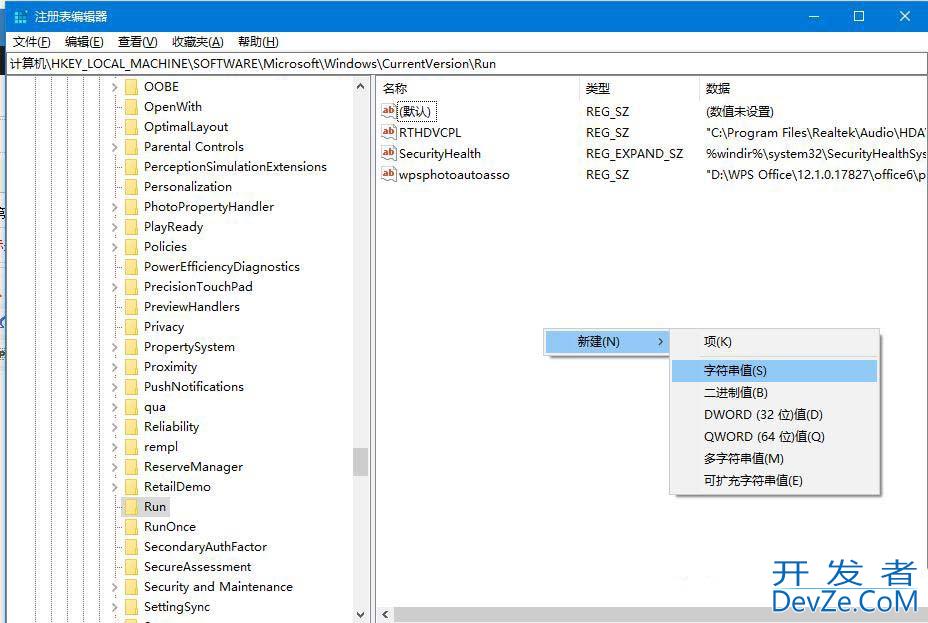
4、 随后,双击systray.exe,编程客栈将其数值数据修改为“C:\Windows\System32\systray.exe”,点击“确定”即可。
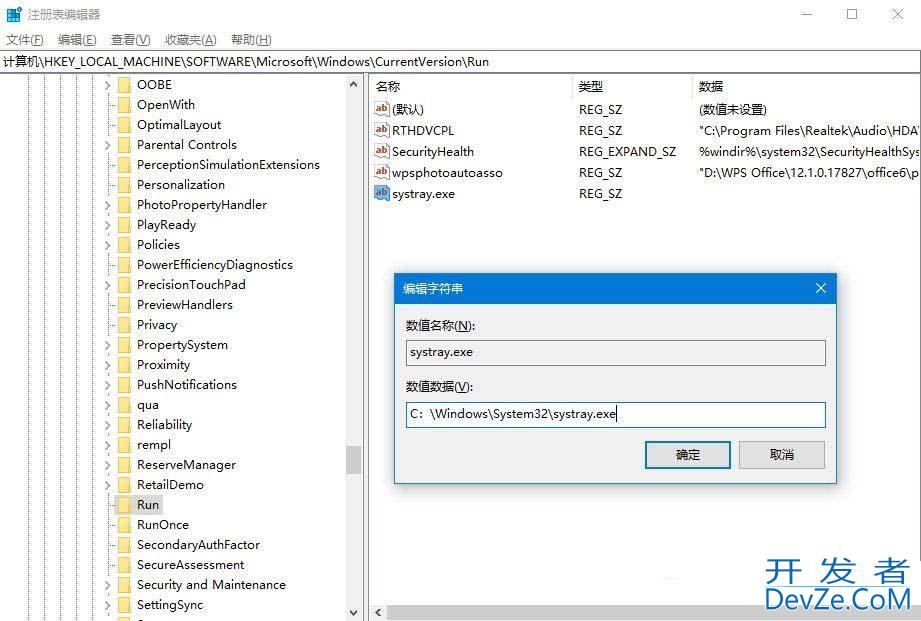
以上就是Win10注册表解决音量图标失灵的方法,希望大家喜欢,请继续关注编程客栈(www.devze.com)。









 加载中,请稍侯......
加载中,请稍侯......
精彩评论